Välilehdet auki Chromen osoiteriviltä
Jos Chrome-selaimessa sattuu yleensä olemaan avoinna monta välilehteä, pääsee niitä selaamaan näpäyttämällä osoitepalkin vieressä olevaa numerokuvaketta, mutta sama homma onnistuu myös pyyhkäisemällä osoitepalkista alaspäin.
MAINOS (ARTIKKELI JATKUU ALLA)
Google-haku helposti
Jos verkkosivulla tulee vastaan sana tai tekstinpätkä, josta pitäisi löytää lisätietoa, pääsee Google-hakuun helposti. Pitkä painallus kyseiseen tekstin kohtaan valitsee sen, ja esiin tulevia väkäsiä siirtämällä voi tarvittaessa valita pidemmän tekstin. Alas ilmestyy G-logolla varustettu hakupalkki, jota näpäyttämällä aukeaa Google-haku valitulla tekstillä.
Zoomaa vaikka väkisin
MAINOS (ARTIKKELI JATKUU ALLA)
Osa verkkosivuista saattaa pyrkiä estämään zoomaamisen, mikä saattaa haitata esimerkiksi kuvien yksityiskohtien näkemistä. Zoomin saa pakotettua käyttöön Chromen asetuksista. Avaa Chromen valikko oikean yläkulman kuvakkeesta, valitse Asetukset – Esteettömyys – Ota zoomaus käyttöön. Rasti ruutuun, ja Chrome jättää sivujen zoomauskiellot huomioimatta.
Zoomauksessa on valinnanvaraa
Zoomata voi Chromessa useallakin tavalla. Perinteinen nipistys-levitys toimii, eli liikuta kahta sormea toisiaan kohti niin sivu zoomautuu ulos, ja liikuta sormia kauemmaksi toisistaan, niin sivu zoomautuu lähemmäs. Muitakin keinoja on. Kaksoisnäpäytys zoomaa kyseiseen kohtaan näyttöä, ja zoomausta voi säätää, kun kaksoisnäpäytyksen jälkimmäisellä näpäytyksellä jättääkin sormen näytölle, jolloin kyseistä sormea liikuttamalla voi zoomauksen määrää muuttaa. Nipistely toimii kaikkialla, mutta kaksi muuta tapaa eivät kaikilla sivuilla kuitenkaan toimi.
Liiku valikossa pitkällä painalluksella
MAINOS (ARTIKKELI JATKUU ALLA)
Monissa Googlen sovelluksissa on mahdollisuus käyttää valikoiden taakse piilotettuja toimintoja niin sanotusti vetämällä, ja samainen kikka toimii myös Chromessa. Sen sijaan, että valikon ensin avaisi näpäyttämällä ja sen jälkeen valitsisi toiminnon toisella näpäytyksellä, voi valikon avata pitkällä painalluksella ja tämän jälkeen vetää sormen suoraan halutun toiminnon kohdalle.
Android Nougatissa voi avata kaksi Chrome-ikkunaa kerralla
Android Nougat tarjoaa mahdollisuuden pitää samaan aikaan avoinna kahta Chromen ikkunaa omine välilehtineen. Avaa kaikki avoinna olevat sovellukset Viimeisimmät-painikkeella, tartu Chrome-ikkunaan pitkällä painalluksella ja raahaa se yläreunaan, jolloin se siirtyy moniajotilaan. Avaa sitten Chromen valikko oikean yläkulman kuvakkeesta ja valitse ”Siirrä toiseen ikkunaan”.
Chromesta voi välillä myös poistua kotivalikkoon, ja palatessa se on edelleen kahden ikkunan tilassa. Toisen ikkunan sulkeminen siirtää kaikki käytössä olleet välilehdet yhteen ikkunaan, eli moniajosta poistuminen ei kadota välilehtiä.
Toivottavasti näistä vinkeistämme mobiililaitteen käyttöön on apua sinulle. Muut julkaisemamme vinkit löydät ohjesivuiltamme.
Mainos: Noin 1 600 000 tuotteen hintavertailu ja hintaseuranta - katso Hinta.fistä mistä saat halvimmalla




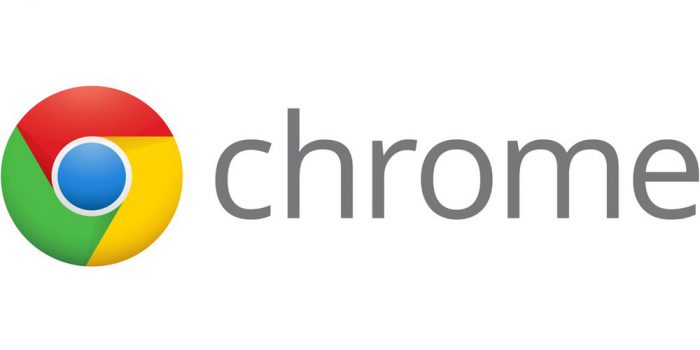

Salasana hukassa?
Etkö ole vielä rekisteröitynyt? Rekisteröidy tästä »